お使いになる前に(利用案内・注意事項)| GPUSOROBAN
本記事では、GPUSOROBANを利用するにあたっての案内および注意事項を説明します。
GPUSOROBANは高性能なGPUインスタンスが低コストで使えるクラウドサービスです。
サービスに興味がある方はGPUSOROBANの公式サイトをご覧ください。
目次[非表示]
- 1.アカウントについて
- 2.インスタンスについて
- 3.課金について
- 3.1.従量課金の場合
- 3.2.月額課金の場合
- 3.3.無料トライアルについて
- 4.インスタンス作成数と料金プラン
- 5.お支払いについて
- 6.複数ユーザーでご利用される方へ
- 6.1.単一アカウント、単一インスタンスを複数ユーザーで利用する場合
- 6.2.単一アカウント、複数インスタンスを複数ユーザーで利用する場合
- 6.3.複数アカウント、複数インスタンスを複数ユーザーで利用する場合
- 7.請求アラートの設定について
- 8.サポートへの問合せ方法
- 9.FAQ
アカウントについて
アカウントを発行することでコントロールパネルを利用することができます。コントロールパネルでは、インスタンス作成・停止・削除などのインスタンス管理から、秘密鍵の発行、インスタンスの稼働時間・請求情報の確認が可能です。コントロールパネルの機能は下記のとおりです。
- インスタンスの操作(作成、起動、停止、削除)
- 秘密鍵の作成
- インスタンス稼働時間の確認
- 請求情報の確認
- 支払履歴の確認
- 会員情報の編集
- お知らせの確認
アカウントの作成方法については以下の記事をご参照ください。
インスタンスについて
インスタンスの概要を理解するために、簡単な手順を下記に示します。インスタンスの操作の詳細を知りたい方は以下の記事をご覧ください。
インスタンスを利用するには、まずブラウザからコントロールパネルにログインします。インスタンスを作成・起動します。次に秘密鍵を設置します。その後ローカルPCのターミナルからSSH接続のコマンドを実行することでインスタンスにアクセスできます。
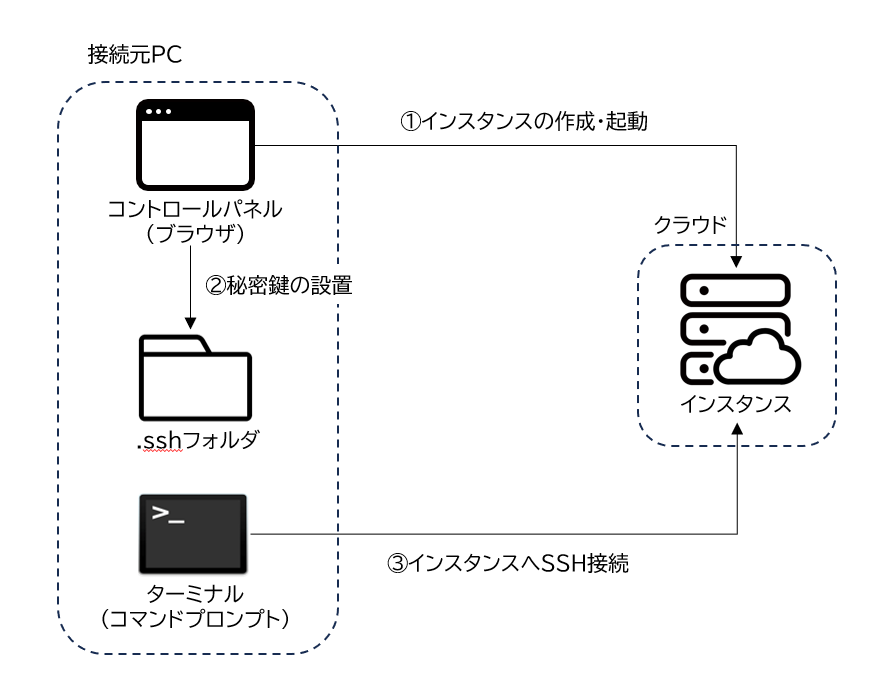
コントロールパネルではインスタンスの作成・起動以外にも、インスタンスの停止や削除の操作ができます。
従量課金の場合、インスタンスの起動中のみ課金がされます。インスタンスを使用しないときは、インスタンスを停止することで課金が発生しません。
インスタンスの停止して45日間はデータが保持されますので、インスタンスの再起動時は停止前に構築した環境やデータがそのまま利用できます。
利用を終了してデータまで完全に削除する場合は、インスタンスを削除します。
※課金に関わるインスタンスの作成・起動・停止・削除の操作はターミナルから実行ができません。これらの操作はコントロールパネルから行う必要がありますので、ご注意ください。
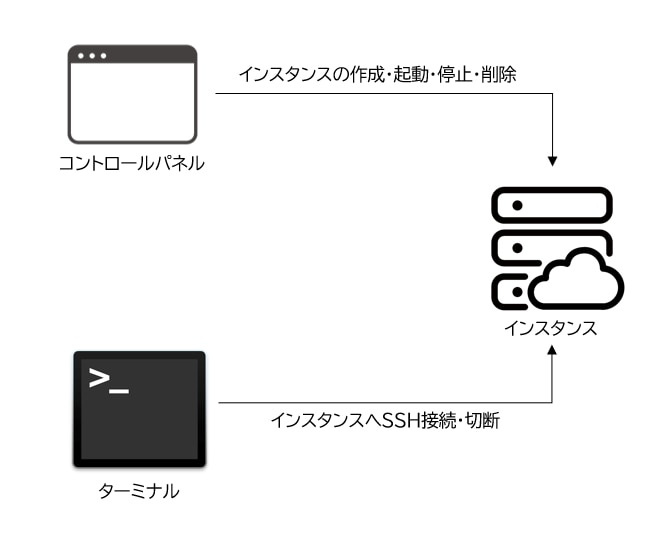
課金について
インスタンス作成時に選択した料金プラン(従量課金/月額課金)によって、それぞれ課金方式が異なります。
従量課金の場合
- インスタンスを起動した時点から稼働時間に応じて課金が発生します
- 課金の最小単位は0.01hになります
- インスタンスを停止中または削除後は課金されません
- インスタンスの停止中はデータは保持されます
- インスタンス停止期間が、連続して45日を超えた場合にデータが削除されますのでご注意ください。
月初から月末までの期間で利用料金が合計され、利用月の翌月1日にご請求いたします。
月額課金の場合
- インスタンスを作成したタイミングで1ヶ月分の課金が発生します
- 月額課金の1ヶ月の計測期間は月初から月末までになります
- 月中に解約した場合は、当月の月額プラン分が請求されます(日割計算はありません)
- 月額課金の場合、インスタンスの作成によって課金が発生しますので、インスタンスの停止は不要です。またインスタンスを削除し、再作成する場合はサポートまでご連絡ください
- 月額課金の場合、インスタンスを作成した状態で翌月の月初を迎えると月額課金が自動更新されますので、翌月ご利用されない場合は、当月中にインスタンスの削除をしてください。
無料トライアルについて
- 無料トライアルはs16-1-a-standard-ubs系に限り適用されます。
- 初回に作成したインスタンス1台のみに無料トライアルが適用されます。
- 初めてインスタンスを作成した日から10日後の23:59までが無料期間になります。無料期間終了後から課金が発生しますので、ご注意ください。
初回に作したインスタンスを削除した後に、新たにインスタンスを作成した場合、無料トライアル期間内であっても課金が発生しますのでご注意ください。
- 無料対象外のインスタンスで無料トライアルをご希望の場合はお問い合わせください。
インスタンス作成数と料金プラン
1アカウントにつき最大5インスタンスまで同時に起動できます。ただし同じタイプのインスタンスの場合は、最大3インスタンスまでが同時起動数の上限になります。
上限以上をインスタンス作成を希望される場合は、サポートまでご連絡ください。
またインスタンスごとにマシンタイプや料金プランを分けることができます。
お支払いについて
お支払い方法はクレジットカード、請求書払いからご選択いただけます
※請求書払いに限り、複数アカウントの請求をまとめることが可能です。
複数アカウントをまとめて請求をされる場合は、該当アカウントの[ユーザー名]と[メールアドレス]をご記入のうえお問合せよりご連絡ください。
複数ユーザーでご利用される方へ
GPUSOROBANを複数ユーザーで利用される場合、次の3パターンのご利用方法があります。
1.単一アカウント、単一インスタンスを複数ユーザーで利用する場合
2.単一アカウント、複数インスタンスを複数ユーザーで利用する場合
3.複数アカウント、複数インスタンスを複数ユーザーで利用する場合
単一アカウント、単一インスタンスを複数ユーザーで利用する場合
単一のアカウント開設後、コントロールパネルにログインし、単一のインスタンスを作成します。この単一のインスタンスに対し、複数のユーザーがそれぞれのターミナルからSSH接続することができます。(アカウントを有していないユーザーもインスタンスにアクセスできます。)
インスタンスにアクセスするための秘密鍵をユーザーごとに分ける場合、1ユーザーがインスタンスにログインし、公開鍵と秘密鍵のキーペアを生成・設定する必要があります。詳細はサポートまでご連絡ください。
単一インスタンスに対して、複数ユーザーがアクセスできますが、一方でコントロールパネルにログインするアカウントはメールアドレスとパスワードで管理されていることから、同一アカウントのコントロールパネルに対して、単一ユーザーしかログインできません。
インスタンスの操作や請求情報の管理はターミナルで実行できず、コントロールパネルで行う必要があることをご注意ください。
課金については、アクセスしたユーザー数ではなく、作成・起動した単一のインスタンス数分が発生します。
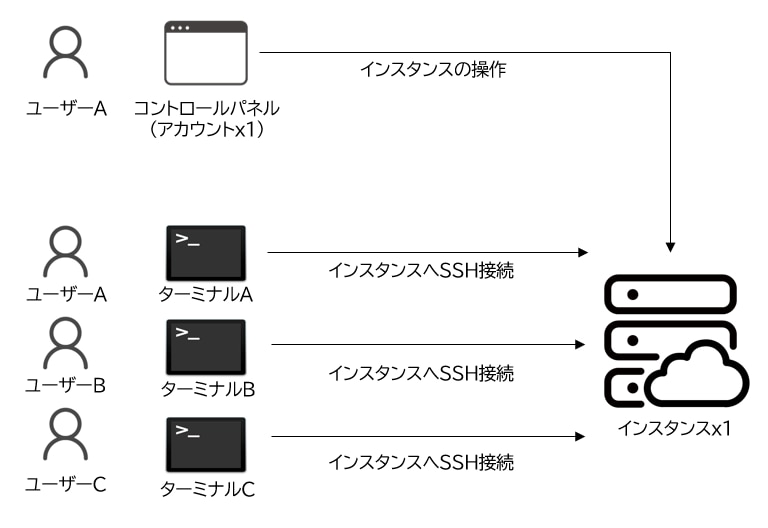
単一アカウント、複数インスタンスを複数ユーザーで利用する場合
単一のアカウントでコントロールパネルから最大3インスタンスまで作成します。作成した複数インスタンスに対して、複数のユーザーがターミナルからSSH接続できます。(アカウントを有していないユーザーもインスタンスにアクセスできます。)
秘密鍵については、インスタンスごとにコントロールパネルから作成できます。
単一インスタンスに対して、複数ユーザーがアクセスできますが、一方でコントロールパネルにログインするアカウントはメールアドレスとパスワードで管理されていることから、同一アカウントのコントロールパネルに対して、単一ユーザーしかログインできません。
インスタンスの操作や請求情報の管理はターミナルで実行できず、コントロールパネルで行う必要があることをご注意ください。
課金については、作成・起動した複数インスタンス分が発生します。複数インスタンスの請求は単一のアカウントに集約されます。
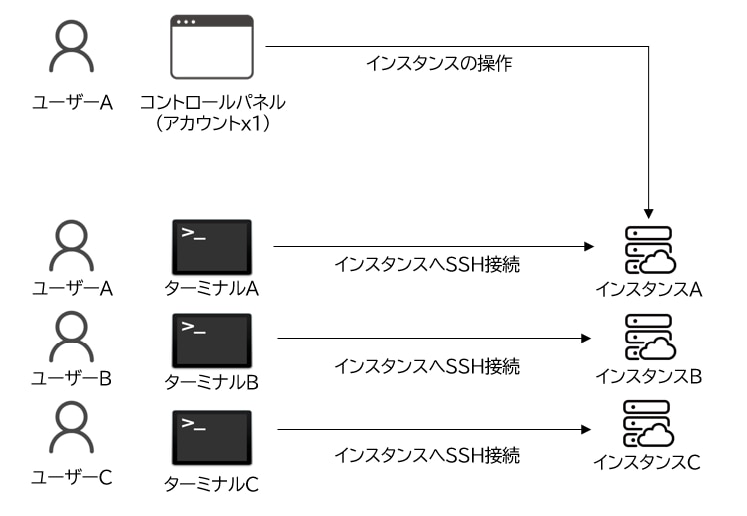
複数アカウント、複数インスタンスを複数ユーザーで利用する場合
複数ユーザーがそれぞれアカウントとインスタンスを作成します。作成したインスタンスに対して、複数のユーザーがターミナルからSSH接続できます。
秘密鍵については、インスタンスごとにコントロールパネルから作成できます。
課金については、アカウント数にかかわらず、作成・起動したインスタンス数分が発生します。複数インスタンスの請求情報は、それぞれのアカウントで独立して管理されるため、複数のユーザーに共有されません。
複数アカウント分の請求書をまとめることは可能ですので、ご希望の方はサポートまでご連絡ください。
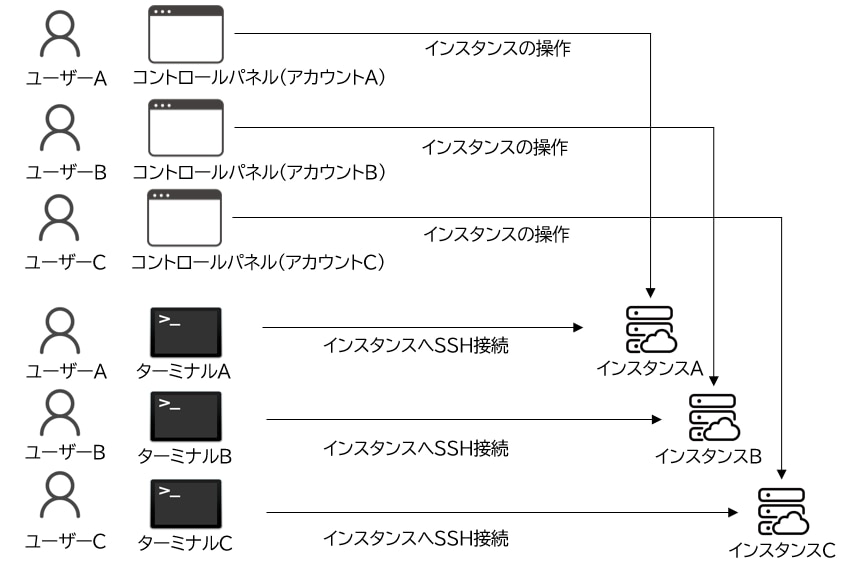
請求アラートの設定について
請求アラートとは、ご利用金額が[しきい値]を超えると、あらかじめ指定した[通知先]メールアドレスにメールが送信される仕組みです。
- 利用金額は、各月の1日から月末までの期間で計算されます。
- 請求アラートの通知は、1日に2回行われます。
- 1つの[しきい値]には最大で3つまでの[通知先]メールアドレスを登録できます。
設定手順は次の通りです。
サイドバーから[利用状況/料金プラン変更]をクリックします。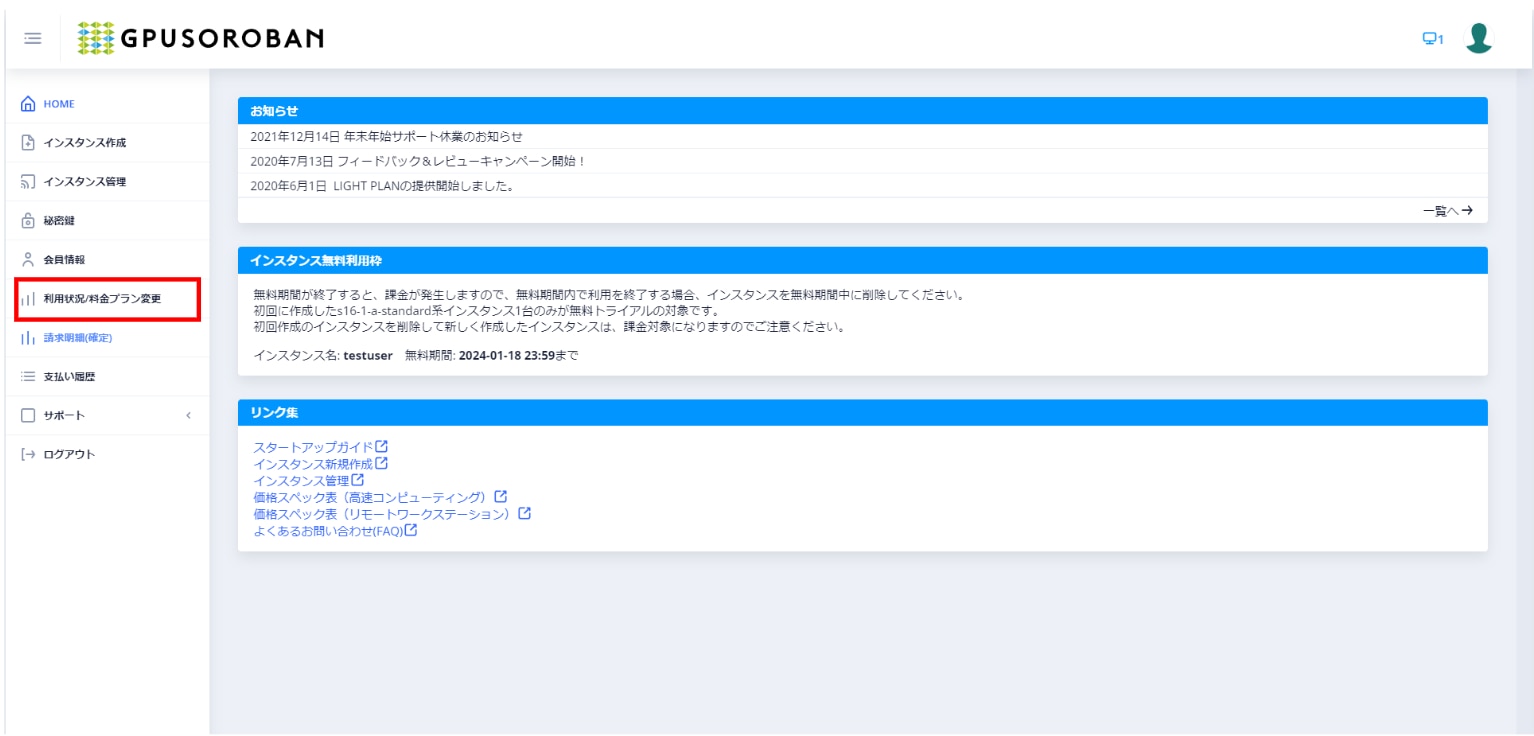
請求アラート画面から[編集]ボタンをクリックした後に、[しきい値]と[通知先]のメールアドレスを入力します。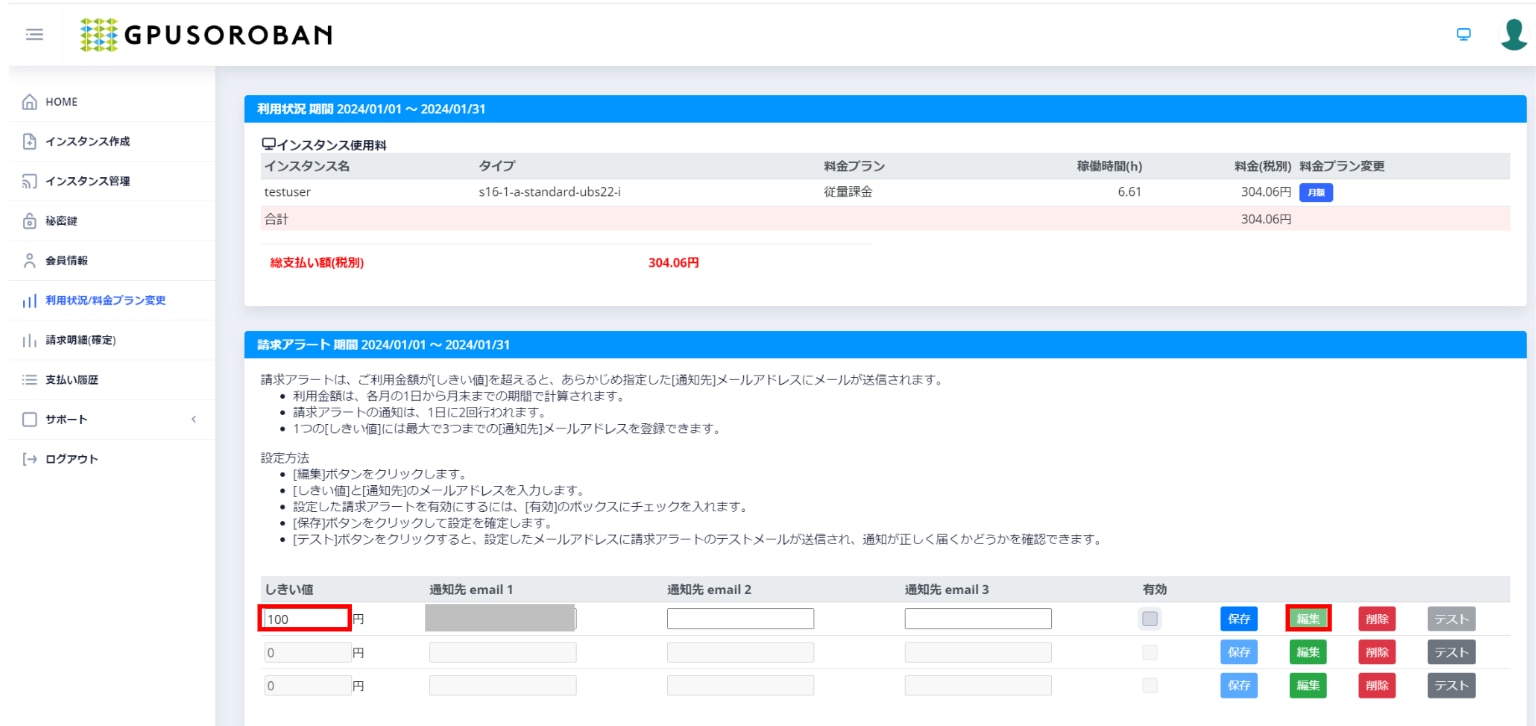
請求アラートを有効にするために、[有効]のボックスにチェックを入れます。チェックを外すと請求アラートは解除されます。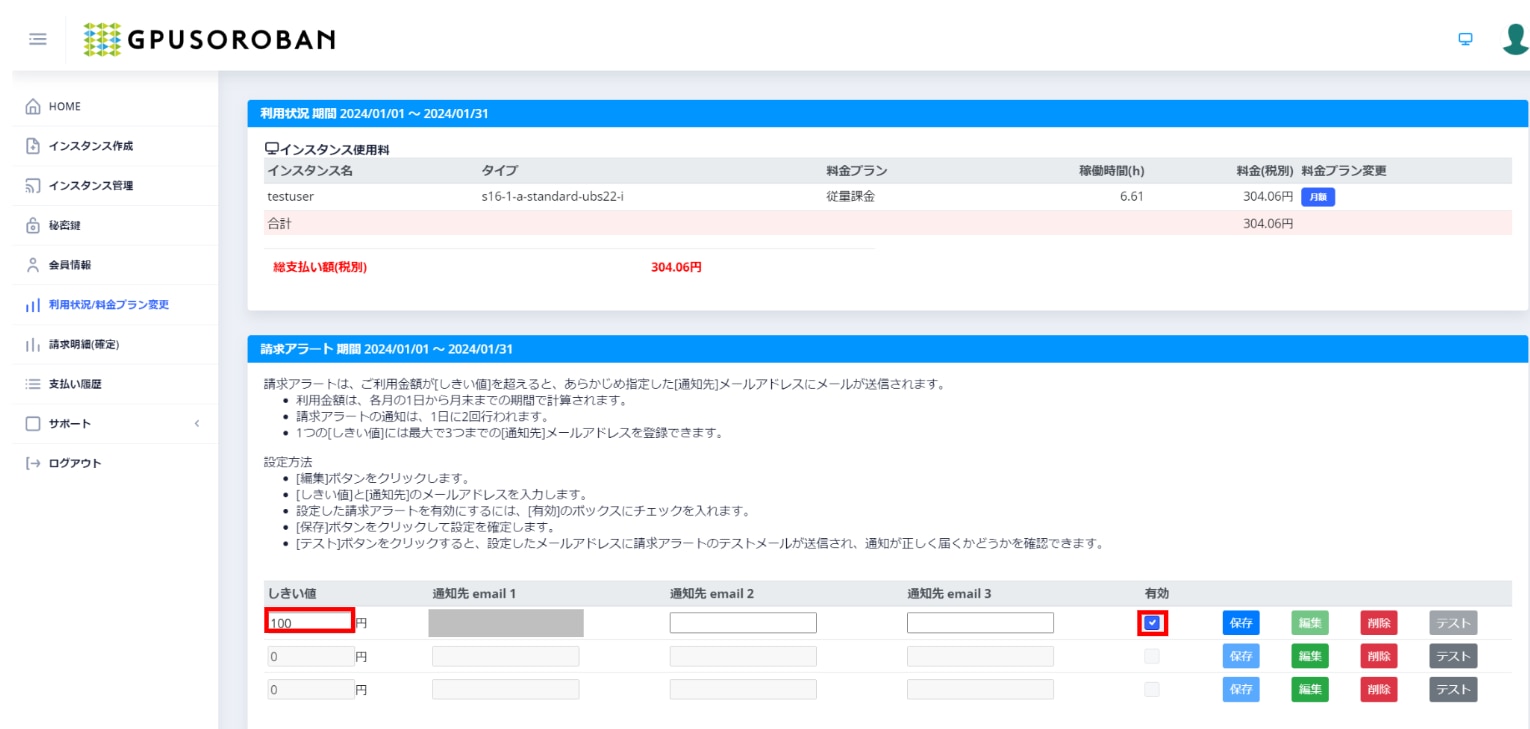
[保存]ボタンをクリックして設定を確定します。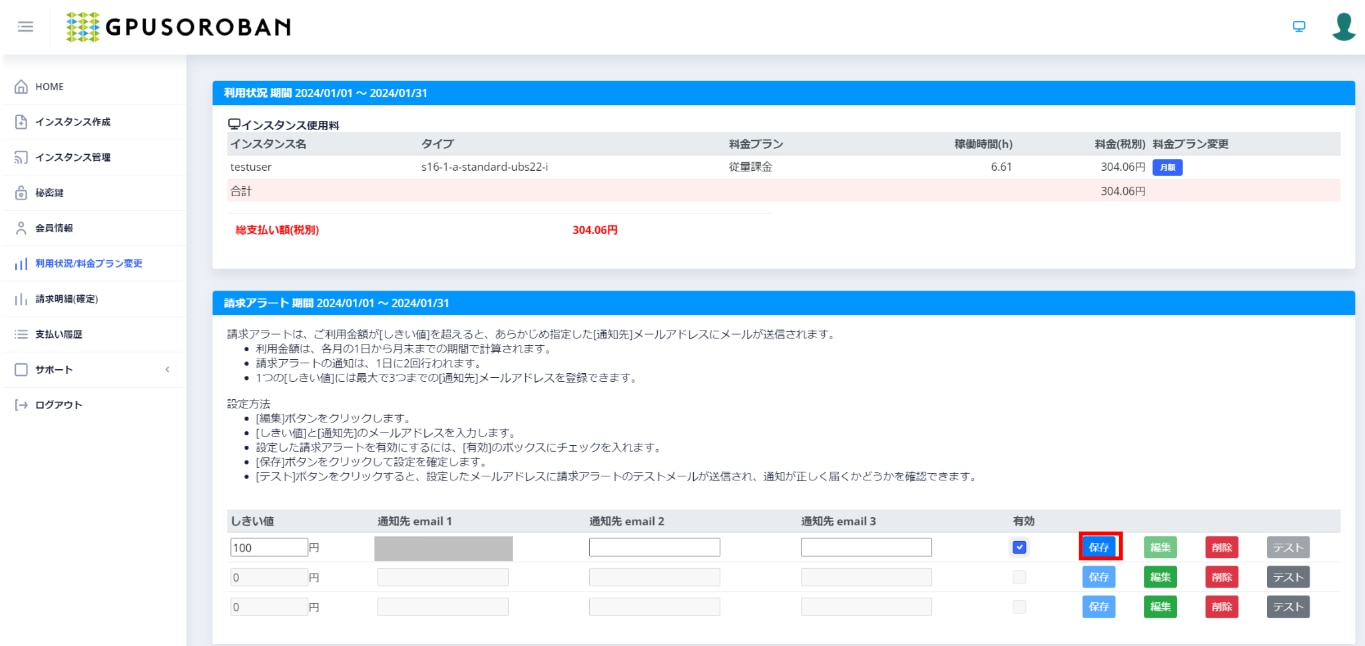
今月の利用金額がしきい値を超えた場合に請求アラートが[通知先]のメールアドレスに送信されます。
請求アラートの通知は一日2回行われ、今月の[利用金額]と設定した[しきい値]の値が確認できます。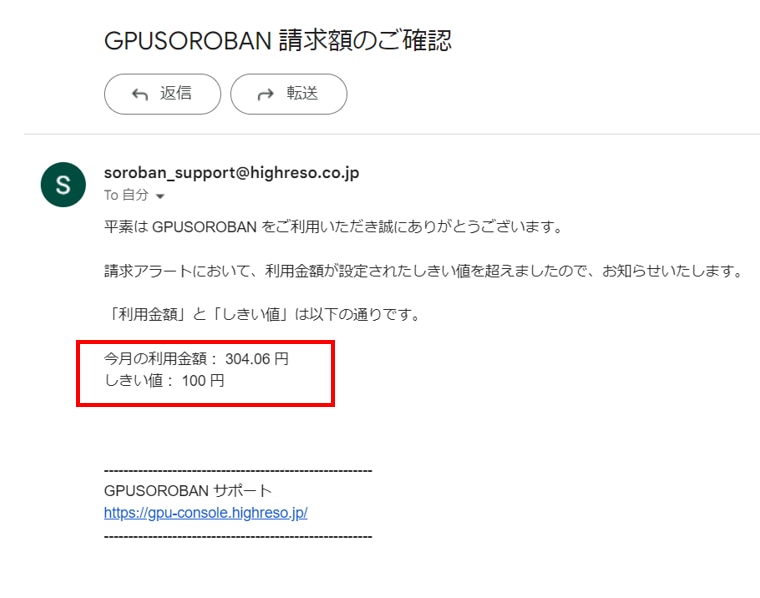
[テスト]ボタンをクリックすると、設定した[通知]メールアドレスに請求アラートのテストメールが送信されます。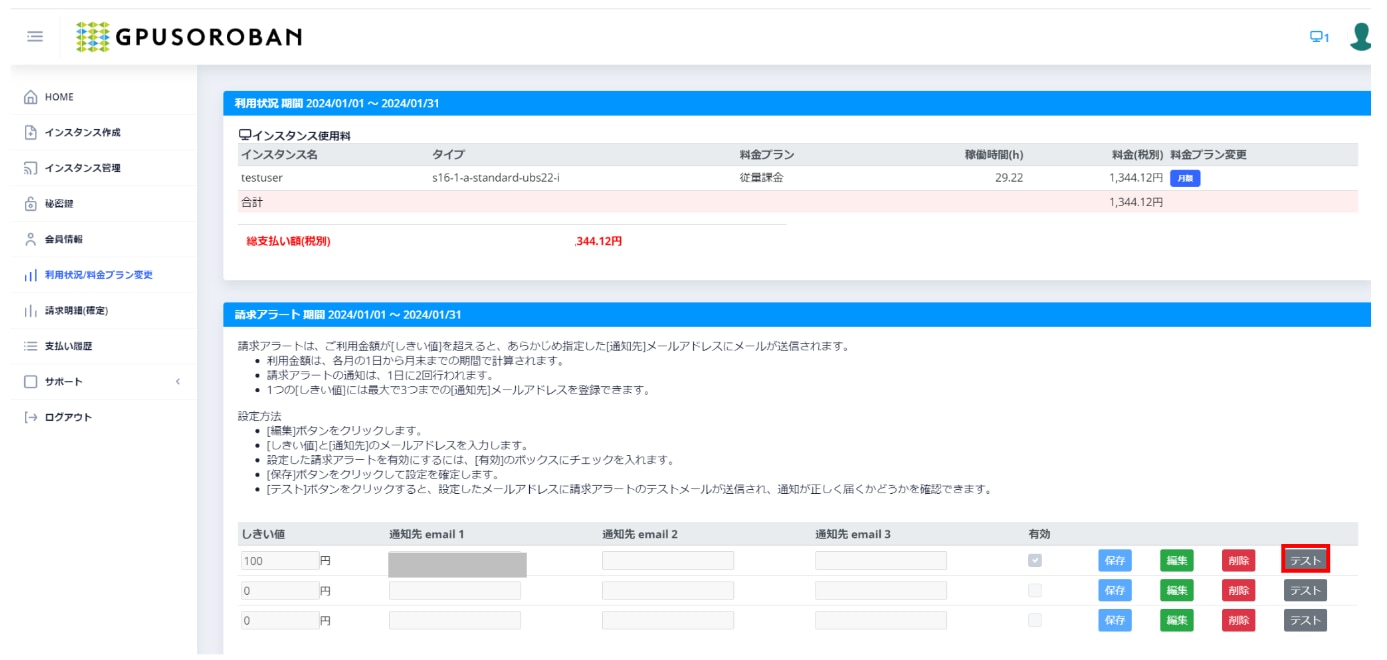
メールを確認することで通知が正しく届くかどうかを確認できます。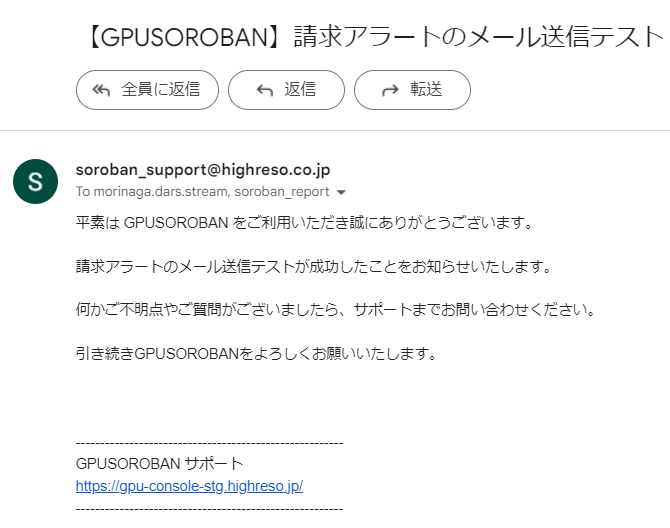
サポートへの問合せ方法
GPUSOROBANサポートへのお問い合わせはコントロールパネルから可能です。
WEBブラウザからGPUSOROBAN (高速コンピューティング)の公式サイトにアクセスし、ログインのボタンをクリックします。
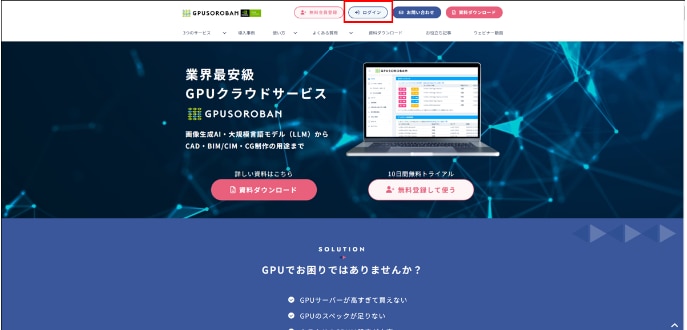
ログイン画面にて、ログイン情報が入力できたら「ログイン」をクリックします。
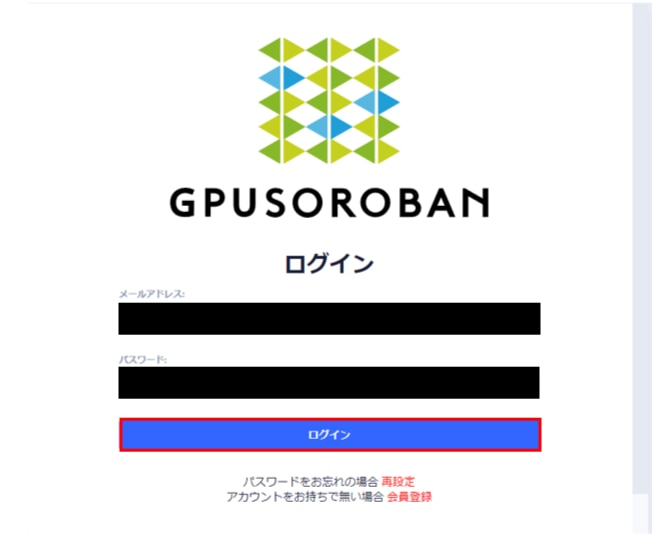
コントロールパネルへのログインができたら、左メニューにある「サポート」>「問い合わせ」を
選択します。
お問い合わせ種別を選択した後に、タイトルと内容を任意に入力します。
📎をクリックすることで画像を添付することも可能です。
※エラーに関するお問い合わせはエラー画面のスクリーンショットを添付お願いします。
入力内容を確認し、問題が無ければ「送信」をクリックしてください。
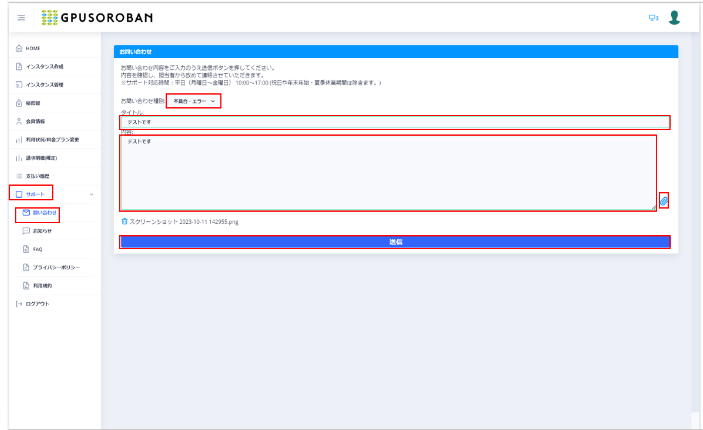
下記画面が表示されたら問合せ送信が完了です。
お問い合わせ内容はサポートに転送され、確認後サポートから改めてご連絡いたします。
(お問い合わせ状況によっては、ご回答に2~3営業日かかる場合があります。)
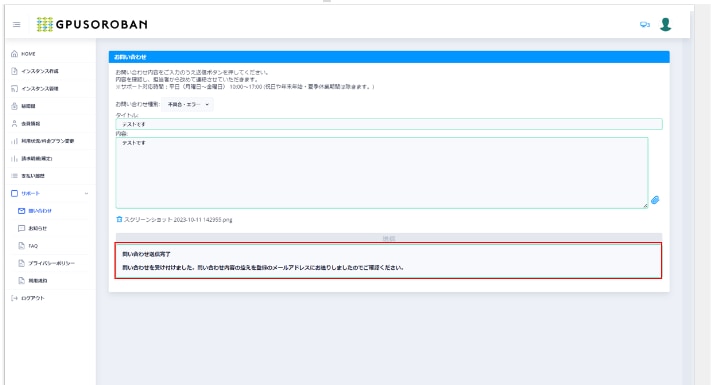
FAQ
よくあるお問合せは以下のページをご参照ください。



